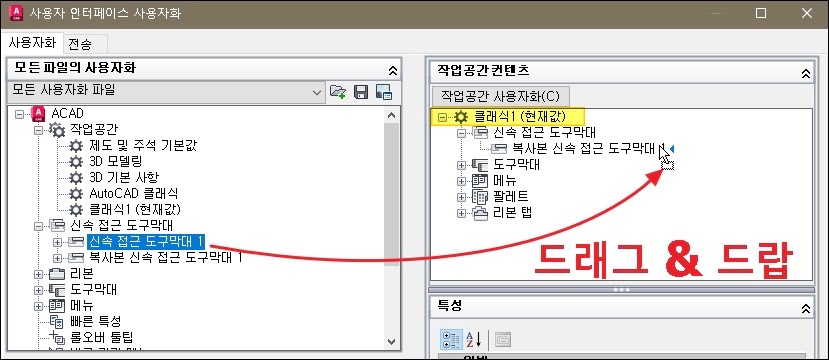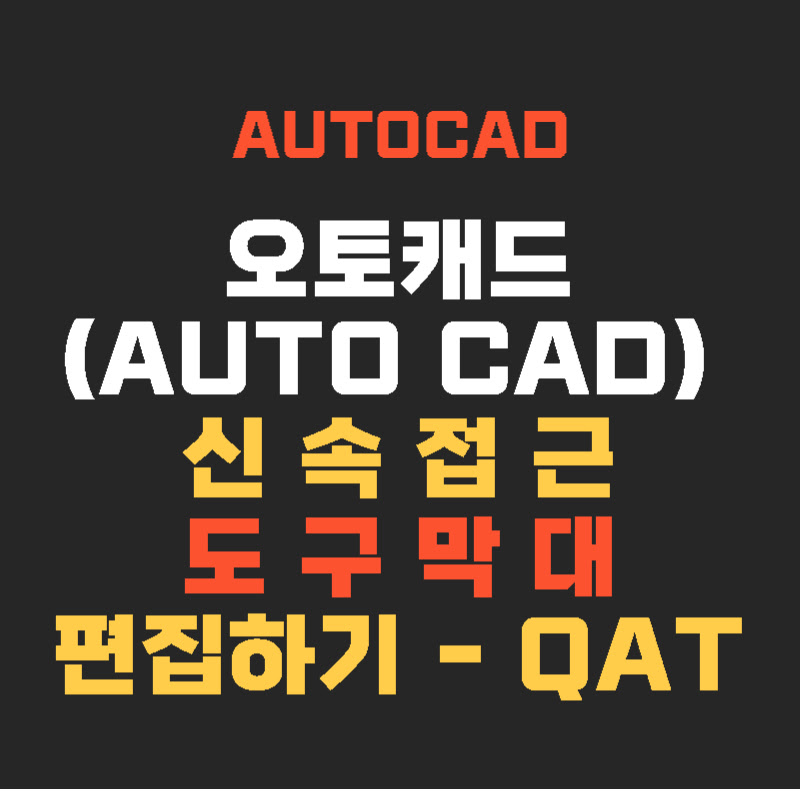1. AutoCAD 신속 접근 도구막대 편집하기
1) 신속 접근 도구막대 위치 및 주의사항
신속 접근 도구막대는 화면 상단 좌측에 위치하고 있습니다. ALT 키+숫자를 입력하여 빠르게 실행할 수 있으며, 사용자 편의성에 맞게 메뉴를 편집할 수 있습니다. 단 AutoCAD 클래식 사용자는 신속 접근 도무막대를 사용할 수 없습니다. 신속 접근 도구막대를 사용하려면 메뉴막대를 비활성화해야 합니다. 메뉴막대 비활성화 방법은 “MENUBAR” 명령을 실행하여 값을 “0”으로 설정합니다.
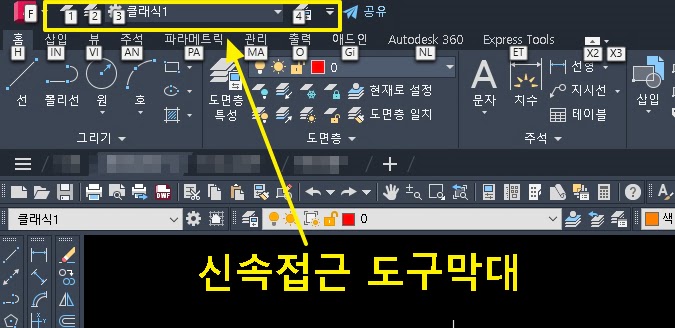
2. 신속 접근 도구막대 편집하기
1) 마우스를 이용한 추가 및 제거
AutoCAD 메뉴화면에서 필요한 메뉴를 빠르게 추가할 수 있습니다. 오토캐드 화면에 자주 사용하는 메뉴를 마우스 오른쪽을 클릭하고 “신속 접근 도구막대에 추가”를 선택합니다.
오토캐드 좌측 상단에 위치한 신속 접근 도구막대로 이동해 삭제할 메뉴를 마우스 오른쪽으로 클릭하여 “신속 접근 도구막대에서 제거”를 클릭하면 삭제됩니다.
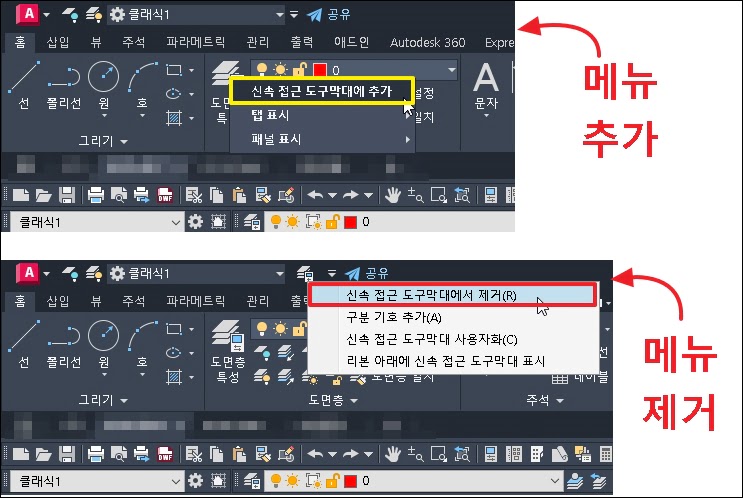
마우스를 이용하여 신속 접근 도구막대를 추가 및 제거할 수 있지만 하위패널에 있는 메뉴들은 추가할 수 없으므로 아래에 설명한 CUI(사용자 인터페이스 사용자화) 메뉴에서 편집하는 걸 추천합니다.
2) CUI( 사용자 인터페이스 사용자화)에서 편집
명령어 “CUI”를 실행하여 신속 접근 도구막대를 편집하겠습니다. CUI를 이용하여 편집하면, ALT+단축키를 변경 및 하위패널에 있는 메뉴를 추가할 수 있습니다.
① CUI 명령을 입력하여 사용자 인터페이스 설정을 실행합니다.
② 좌측 상단에서 신속 접근 도구막대를 선택합니다. ▼
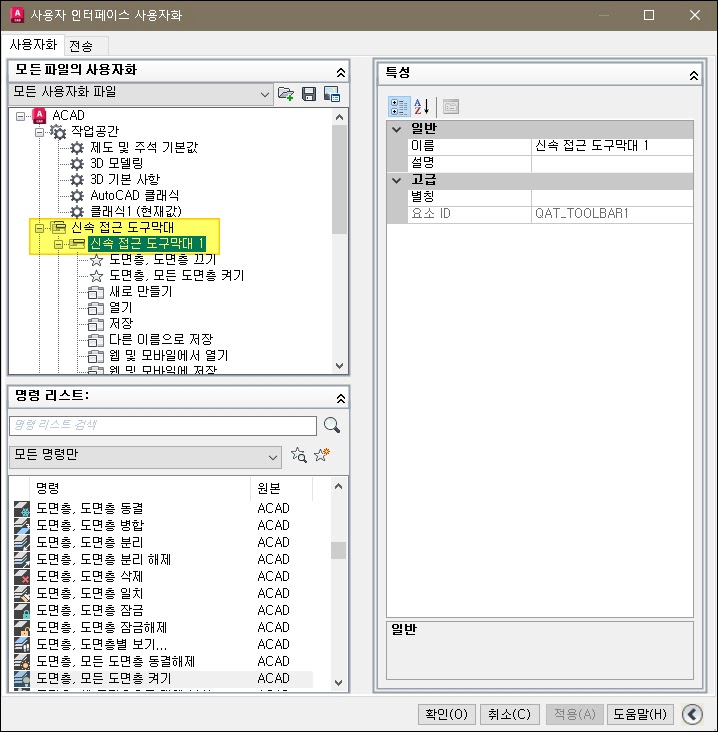
③ 이전에 선택된 메뉴들을 선택하여 “제거”합니다. ▼
– 필요한 메뉴는 삭제하지 않아도 됩니다.
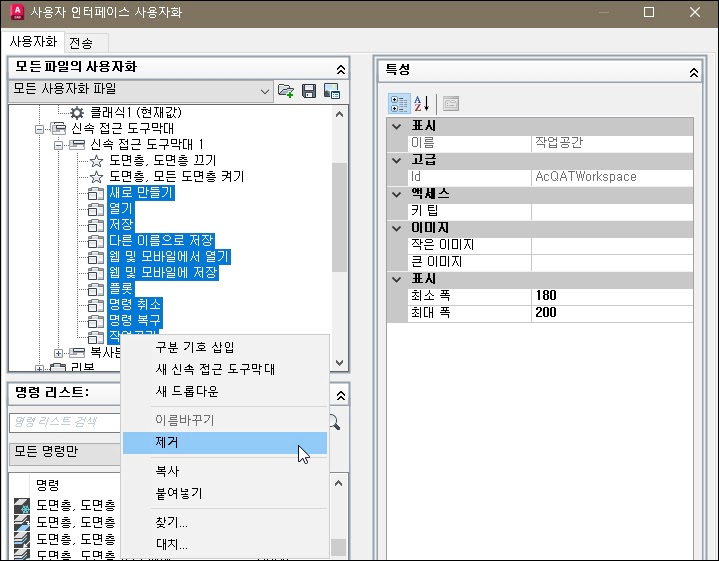
④ 추가할 메뉴를 찾아서 “복사”하고 신속 접근 도구막대에 “붙여넣기” 합니다.
– 왼쪽 하단에 “명령 리스트”에서도 도구를 검색할 수 있습니다.
– 하위 패널에 있는 도구는 리본 → 패널로 이동하면 쉽게 찾을 수 있습니다.
– 도구에 대한 정보는 오른쪽 “특성”에서 확인할 수 있습니다.

⑤ 추가한 메뉴를 “드래그 & 드랍”하여 단축키 실행 순서를 지정합니다.
– 가장 상단에 위치한 메뉴부터 ALT+1,2,3~ 으로 실행됩니다.
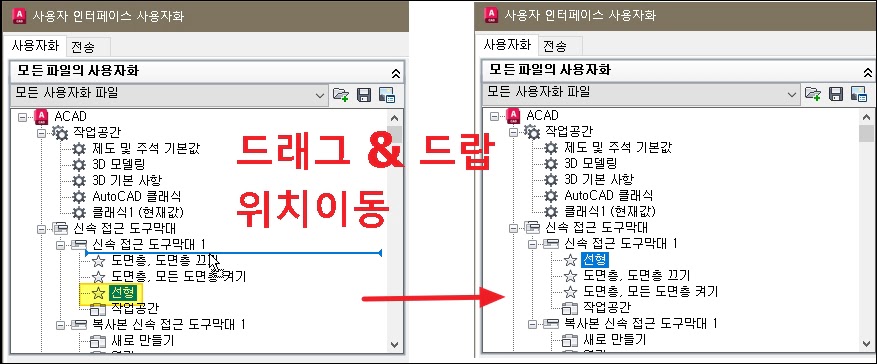
3) 신속 접근 도구막대가 적용이 안 될 때
신속 접근 도구막대의 편집한 내용이 적용되지 않을 때는 명령어 CUI를 실행하고 현재 사용 중인 작업공간의 신속 접근 도구막대를 확인합니다. 아래 그림처럼 편집한 신속 접근 도구막대와 사용 중인 작업공간의 도구막대가 다른 것을 확인할 수 있습니다. 이럴 때는 편집한 도구막대를 현재 작업공간의 신속 접근 도구막대로 “드래그 & 드랍”합니다.